أوتوكاد. احفظ الرسم على PDF
لا يمكن تصور إنشاء الرسومات في أي برنامج رسم ، بما في ذلك AutoCAD دون تصديرها إلى PDF. يمكن طباعة الوثيقة التي تم إعدادها بهذا التنسيق وإرسالها عن طريق البريد وفتحها بمساعدة مختلف قارئات PDF بدون إمكانية التعديل ، وهو أمر مهم للغاية في سير العمل.
اليوم سننظر في كيفية تحويل الرسم من AutoCAD إلى PDF.
كيفية حفظ الرسم AutoCAD إلى PDF
نحن تصف طريقتين الادخار النموذجي عندما يتم تحويل منطقة الرسم إلى PDF ، وعندما يتم حفظ ورقة الرسم المعدة.
حفظ منطقة الرسم
1. افتح الرسم في نافذة AutoCAD الرئيسية (علامة التبويب Model) لحفظه في PDF. انتقل إلى قائمة البرنامج وحدد "طباعة" أو اضغط على مجموعة من المفاتيح الساخنة "Ctrl + P"
معلومات مفيدة: مفاتيح الاختصار في أوتوكاد
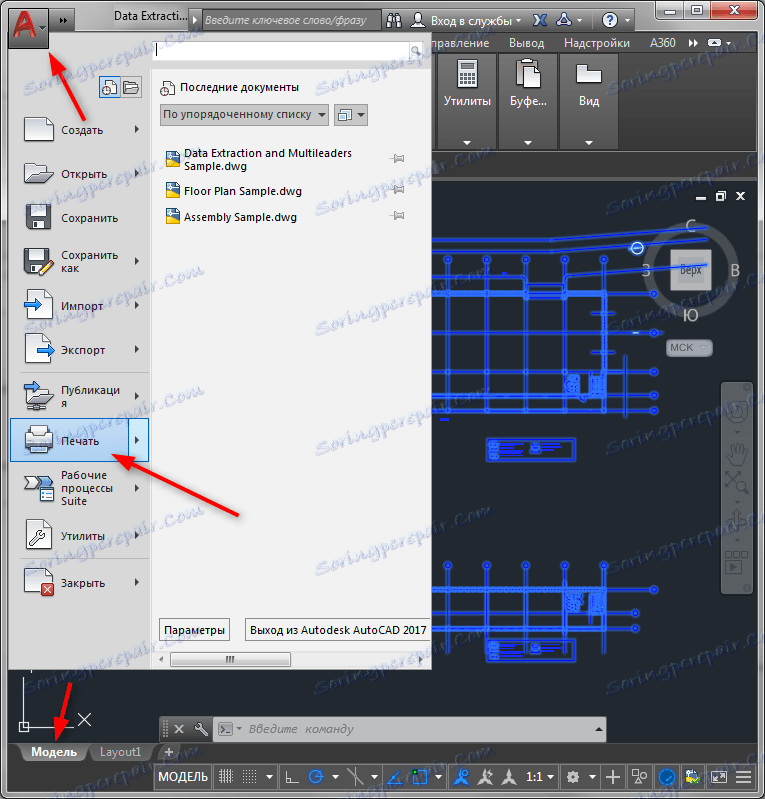
2. قبل طباعة الإعدادات. في حقل "الطابعة / الراسمة" ، قم بتوسيع القائمة المنسدلة "الاسم" وحدد "Adobe PDF" فيه.
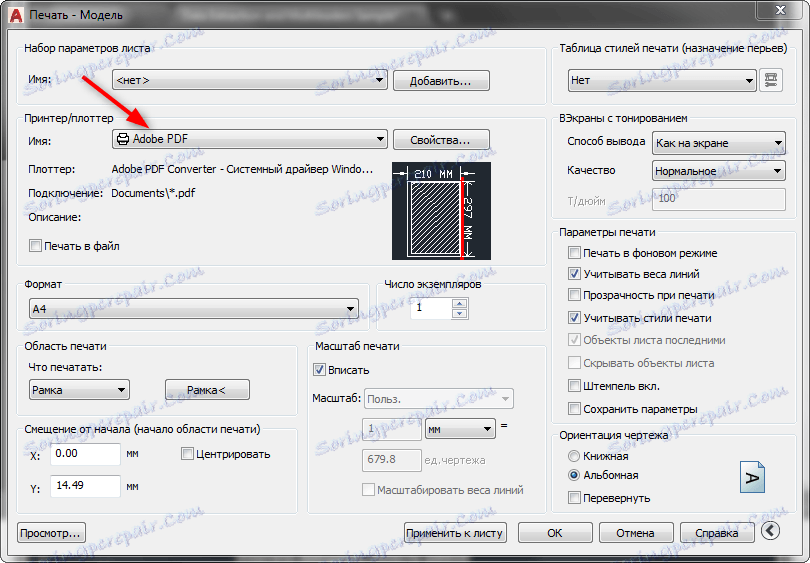
إذا كنت تعرف تنسيق الورق الذي سيتم استخدامه في الرسم ، فحدده في القائمة المنسدلة "تنسيق" ، إذا لم يكن كذلك ، فاترك "Letter" افتراضيًا. قم بتعيين الاتجاه الأفقي أو العمودي إلى المستند في الحقل المناسب.
يمكنك تحديد ما إذا كان الرسم مكتوبًا في أبعاد الورقة على الفور أو معروضًا على مقياس معياري. حدد مربع الاختيار "احتواء" أو حدد مقياسًا في حقل "مقياس الطباعة".
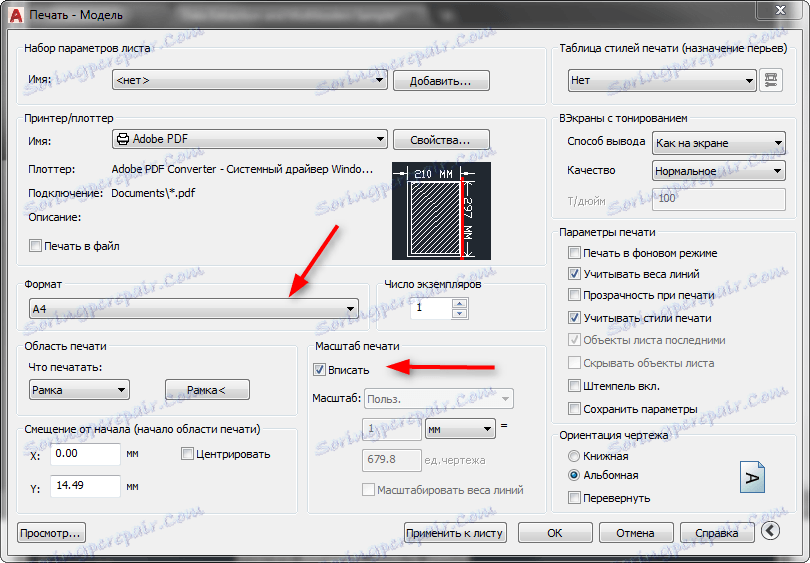
الآن الشيء الأكثر أهمية. انتبه إلى حقل "المنطقة القابلة للطباعة". في القائمة المنسدلة "ما سيتم طباعته" ، حدد خيار "الإطار".
مع الرسم اللاحق للإطار ، سيظهر زر مناظرة تنشط هذه الأداة.
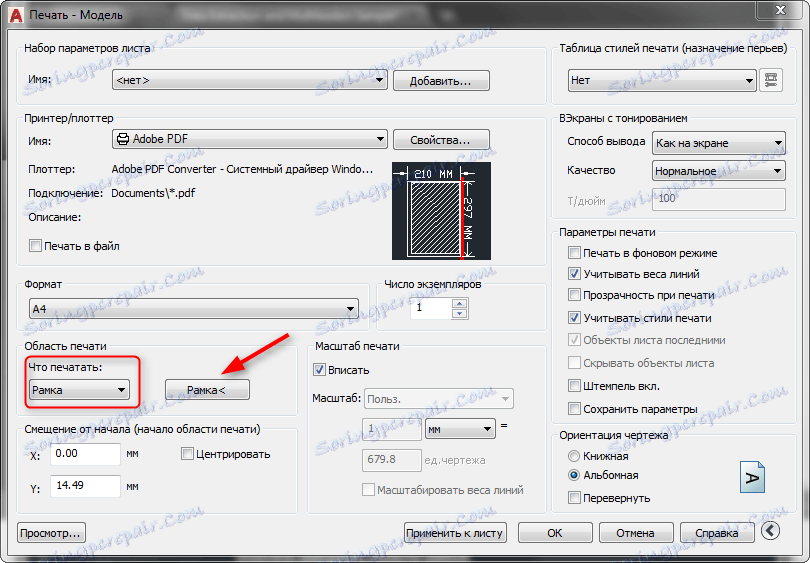
3. يفتح حقل الرسم أمامك. قم بتغطية الإطار بمنطقة الحفظ المرغوبة عن طريق النقر فوق زر الماوس الأيسر مرتين - في بداية ونهاية إطار الرسم.
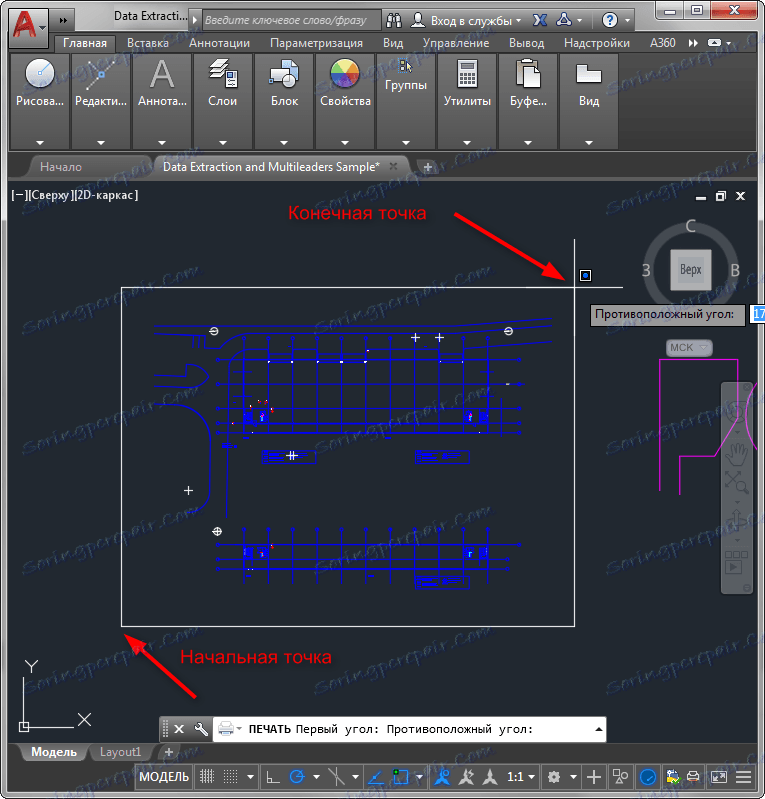
4. بعد ذلك ، ستظهر نافذة إعداد الطباعة مرة أخرى. انقر فوق "معاينة" لتقييم العرض المستقبلي للمستند. أغلقها عن طريق النقر على أيقونة الصليب.
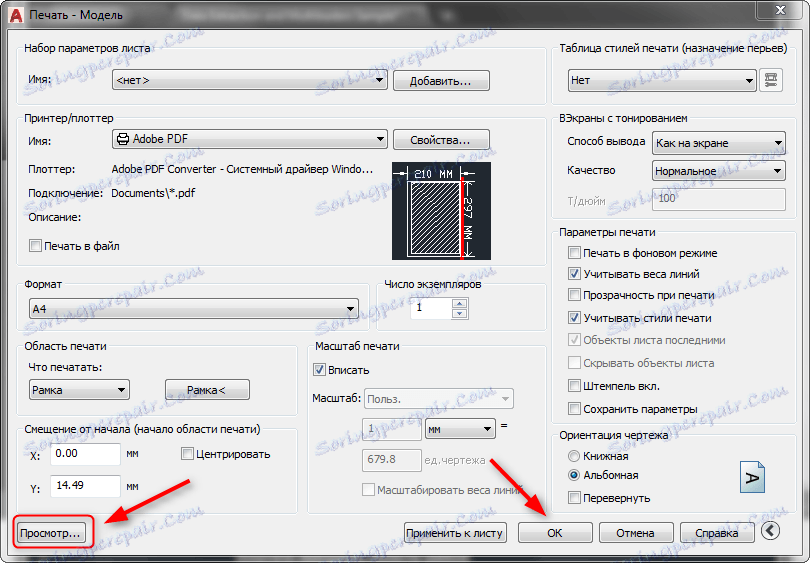
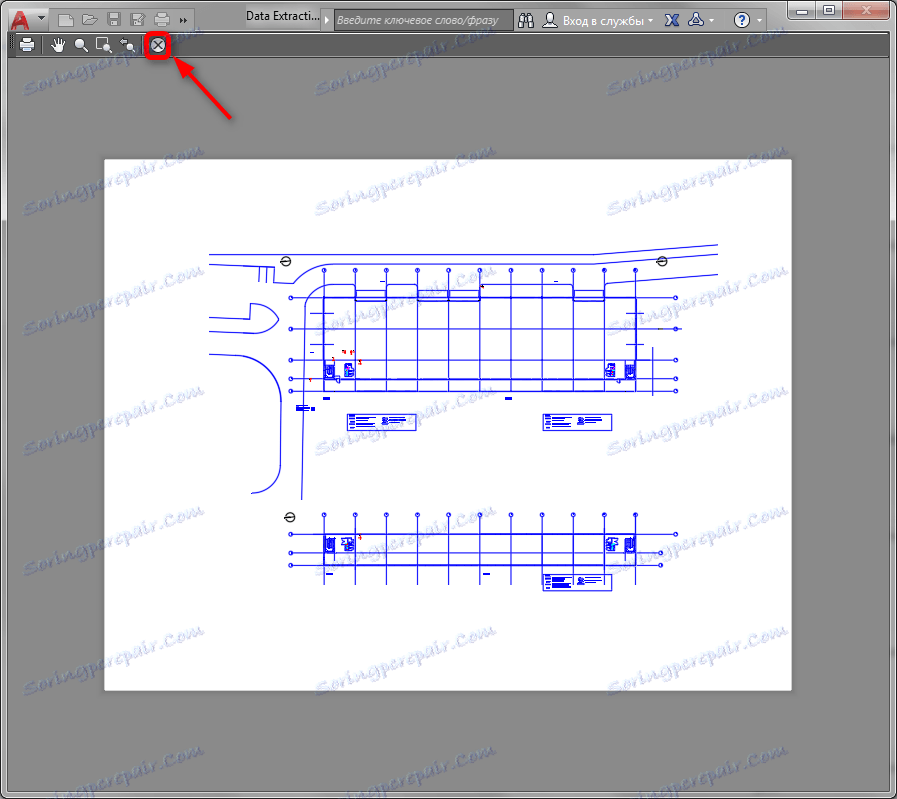
5. إذا كانت النتيجة تناسبك ، فانقر فوق "موافق". أدخل اسم المستند وحدد موقعه على القرص الثابت. انقر فوق "حفظ".
حفظ ورقة إلى PDF
1. لنفترض أن الرسم الخاص بك تم تحجيمه بالفعل وتزيينه ووضعه على تخطيط (تخطيط).
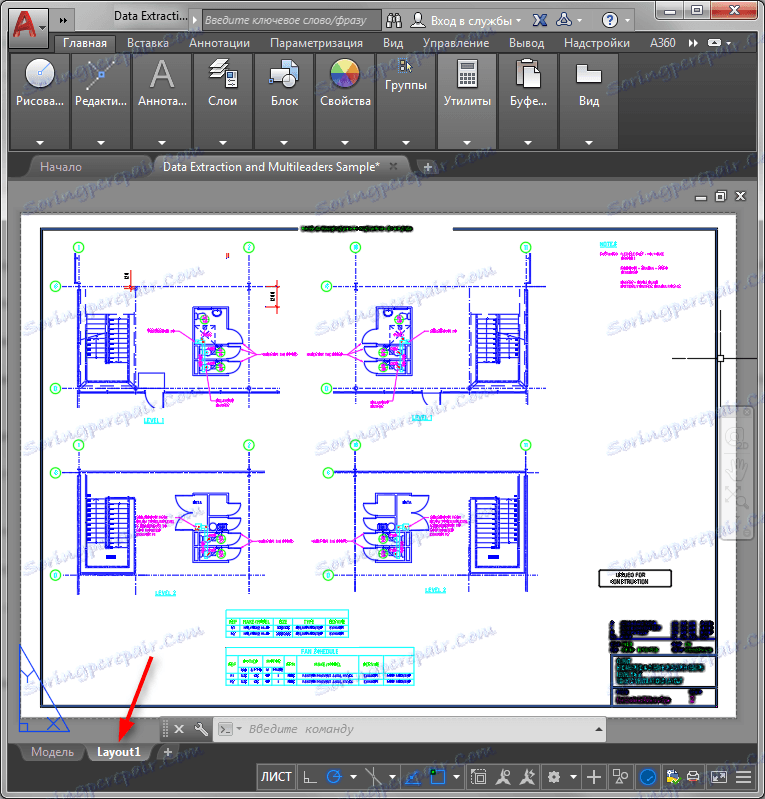
2. حدد "طباعة" من قائمة البرنامج. في حقل "Printer / Plotter" ، عيّن "Adobe PDF". يجب أن تظل الإعدادات المتبقية الافتراضية. تأكد من تعيين الحقل "قابل للطباعة" على "ورقة".
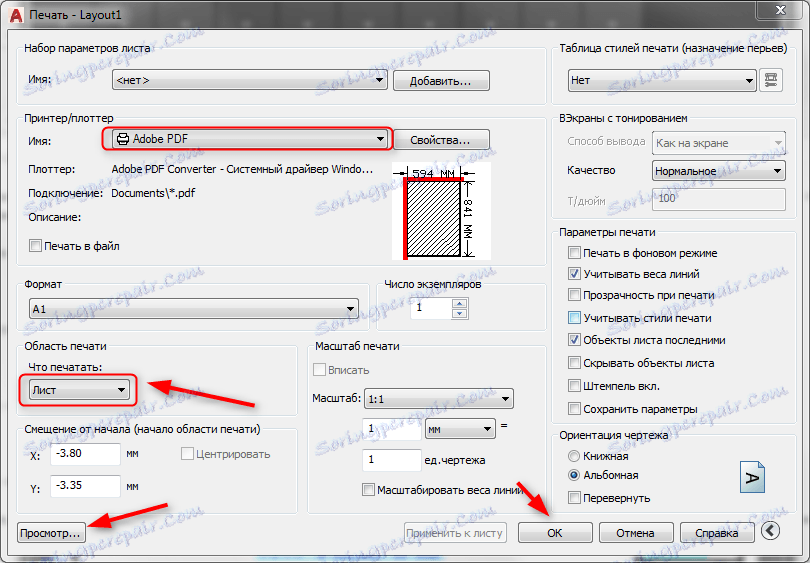
3. افتح المعاينة كما هو موضح أعلاه. وبالمثل ، احفظ المستند إلى PDF.
ننصحك بقراءة: كيفية استخدام أوتوكاد
الآن أنت تعرف كيفية حفظ الرسم إلى PDF في أوتوكاد. ستساعد هذه المعلومات في زيادة كفاءتك في العمل مع هذه الحزمة الفنية.